Việc sở hữu các fanpage không còn xa lạ với mọi người nữa mà còn lại rất phổ biến. Trong quá trình sử dụng fanpage bạn có bao giờ tìm không thấy một số tab quan trọng chưa. Đừng lo lắng, hãy cùng Ching marketing thêm tab cho fanpage Facebook nhé. Việc thêm tab là cần thiết nếu bạn muốn tạo cửa hàng trên fanpage.
Vì sao nên thêm tab cho fanpage Facebook?
Tab sẽ giúp khách truy cập Trang khám phá nhanh những gì họ đang tìm kiếm.
Ví dụ: Người dùng muốn biết thông tin, số điện thoại, email để liên hệ thì cần phải có tab giới thiệu.
Hay các nhà bán hàng thường thêm tab để hiển thị các sản phẩm, dịch vụ cần bán để dễ tiếp cận khách hàng. Cũng có thể thêm các tab đánh giá để khách hàng biết thêm về chất lượng dịch vụ, sản phẩm. Còn rất nhiều vai trò khác của tab nữa.
Hiện nay facebook hỗ trợ cho chủ fanpage rất nhiều tab, nhưng những tab được cài đặt sẵn trên fanpage đó có phù hợp với nhu cầu, ý muốn của bạn hay không?
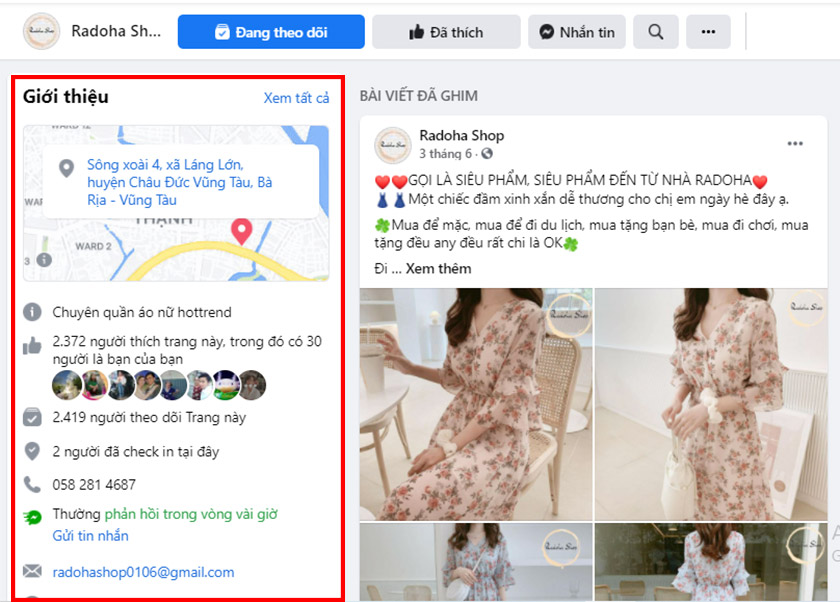
Một số tab bạn thường thấy trên fanpage:
- Trang chủ
- Cửa hàng
- Bài viết
- Sự kiện
- Đánh giá
- Video
- Ảnh
- Giới thiệu
- Nhóm
- Cộng đồng
- . . .
Vị trí và vai trò của tab trên fanpage
Khi bạn vào fanpage, thường thì các tab hiển thị ở cột bên trái, nó ở dưới mục tên fanpage và tên người dùng của fanpage.
Thông thường các page hiện nay, có một số tab được cài mặc định trước đó. Một số tab khác không được cài đặt để hiển thị mà bạn phải thêm tab cho fanpage Facebook.
Vai trò của một số tap các bạn thường thấy trên fanpage:
- Tab bài viết: Quản lý danh sách bài viết
- Tab giới thiệu: Hiển thị thông tin
- Tab cửa hàng: Hiển thị sản phẩm
- Tab video: Quản lý video
- Tab đánh giá: Hiển thị review khách hàng
- Tab cộng đồng: Quản lý fan
- ……
Cách thêm tab cho fanpage facebook
Sau đây Ching marketing sẽ hướng dẫn các bạn thêm tab ở fanpage Facebook chi tiết nhất.
Cách 1:
Bước 1: bạn đăng nhập vào fanpage
Bước 2: Tại mục quản lý trang, ta chọn cài đặt.
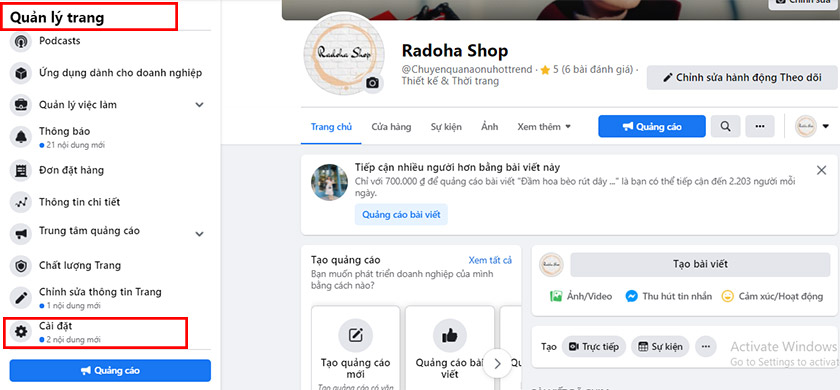
Bước 3: Tại cửa sổ cài đặt, ta chọn “mẫu và tab”
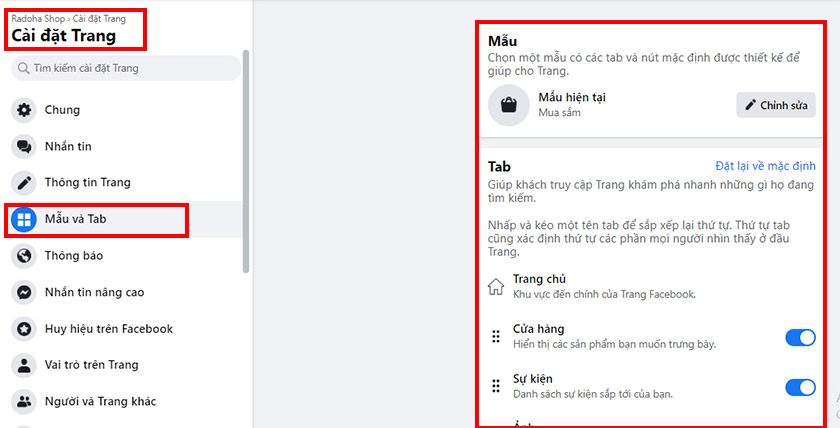
Bước 4: khi xuất hiện của sổ, ta kéo chuột xuống xem các tab.
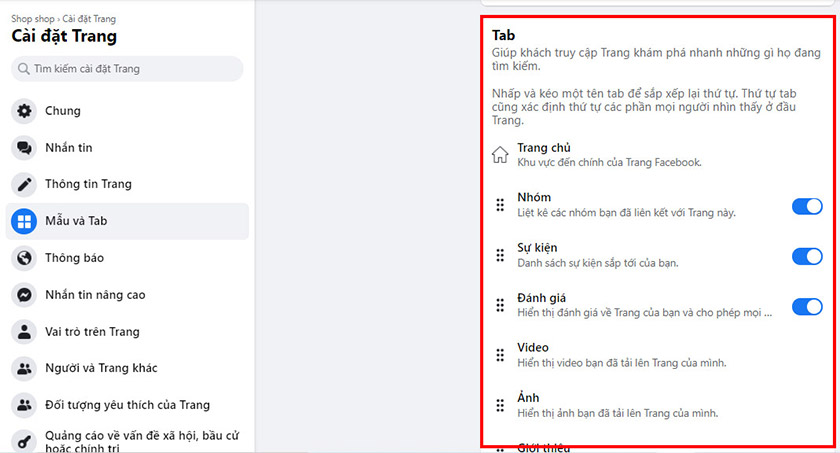
Bước 5: Tìm tab mà bạn muốn thêm, và nhấn chuột thêm tab đó. Bạn nên lưu ý “Nhấp và kéo một tên tab” để sắp xếp lại thứ tự theo ý muốn của bạn. Thứ tự tab cũng xác định thứ tự các phần mọi người nhìn thấy ở đầu Trang.
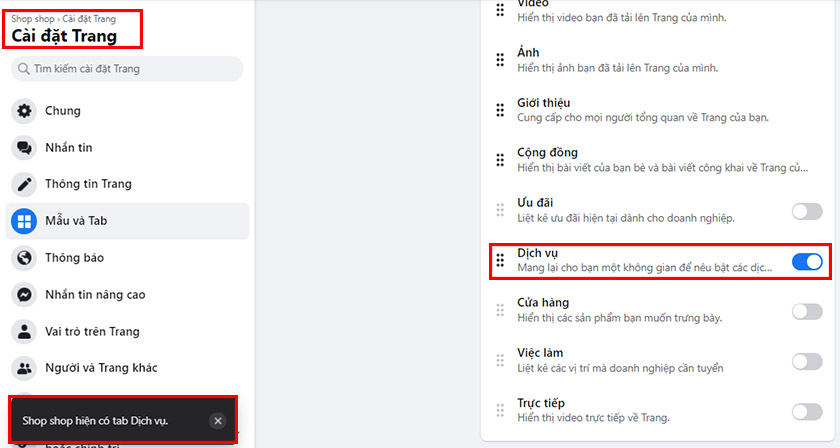
Cách 2:
Với cách này thì nhanh chóng hơn nhiều, bạn vào fanpage của mình, tại thanh công cụ, cách bạn nhấp chọn xem thêm, tại cửa sổ đó có mục “Chỉnh sửa tab”. Bạn chỉ cần nhấn vào thì có thể chuyển ngay đến cửa sổ “mẫu và tab”. Các bước sau thì bạn thực hiện giống như cách 1.
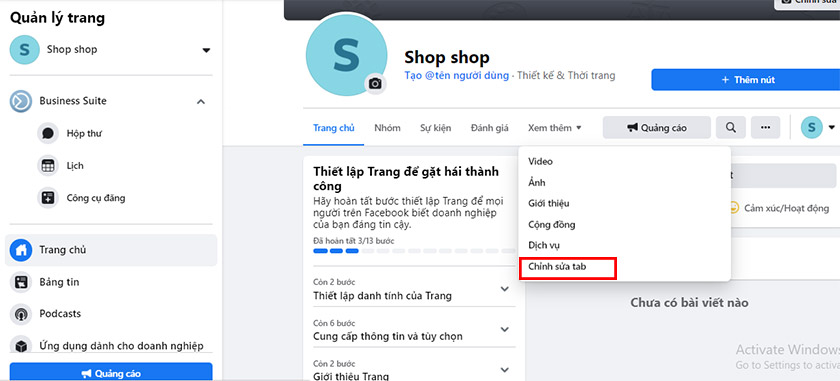
Như vậy hai cách trên đều có thể giúp bạn thêm tab trên fanpage. Ở cách 2 thì các bạn sẽ tiết kiệm thời gian hơn nhiều
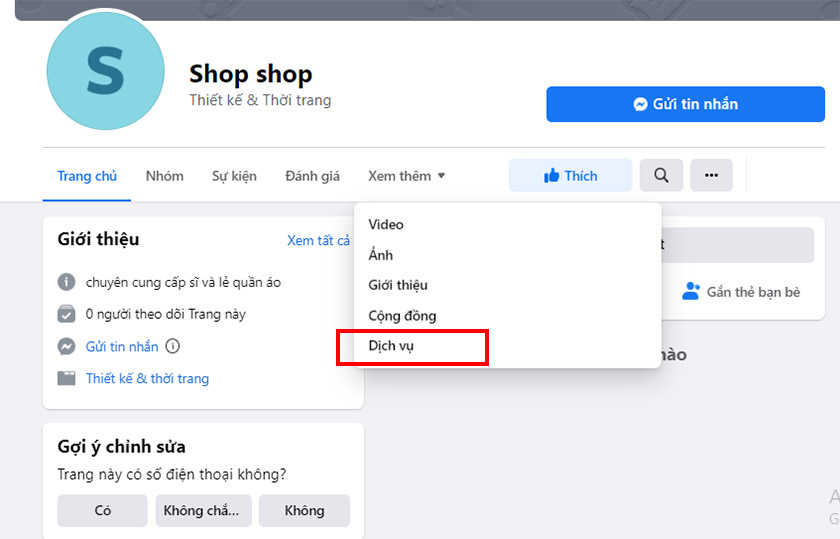
Kết luận
Ching marketing đã trình bày chi tiết hai cách thêm tab cho fanpage ở phần trên. Chúc bạn có thể thêm tab thành công!!!
thêm tab trên fanpage rất đơn giản và dễ hiểu :>>